
cad快速看图电脑版
- 类型:国产软件
- 授权:免费软件
- 更新:2024-04-17
- 厂商:广联达科技股份有限公司
- 标签:
- 环境:Windows11,Windows10,Windows8,Windows7
- 本地下载
详情介绍
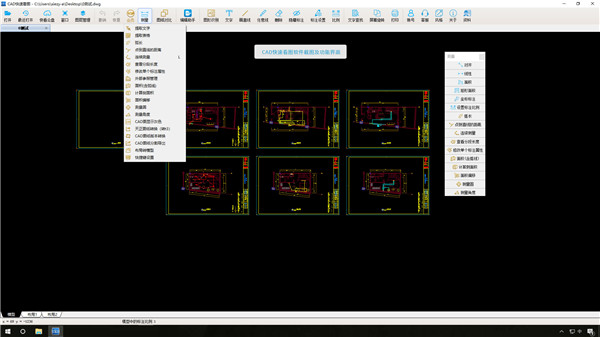
功能介绍
1、极速—闪电启动速度,打开CAD图纸快人一步2、全面—完整显示布局、图案填充、自动匹配所有字体乱码,无处可寻
3、高端—业内支持天正建筑、天正给排水、天正暖通、天正电气的CAD看图产品
4、科技—内置WiFi直连电脑、云盘功能、轻松传图
5、服务—专业团队为您提供即时CAD看图服务,让您无后顾之忧
6、功能—易用的“所见即所得”的打印方式,自由设置打印范围
软件特色
1、极小:只需20M左右的磁盘空间2、极快:DWG图纸打开最快、显示最流畅
3、极简:界面极其简单,操作非常方便
4、中文和钢筋符号显示正确,无需安装任何字体
安装教程
1、在本站下载CAD快速看图后,在电脑本地得到一个.exe文件,双击.exe文件进入CAD快速看图安装界面,您可以点击【立即安装】,软件会默认安装。或者您可以点击【更改目录】,自己选择CAD快速看图安装位置,选择完成后点击【立即安装】即可。小编建议不要安装到C盘中。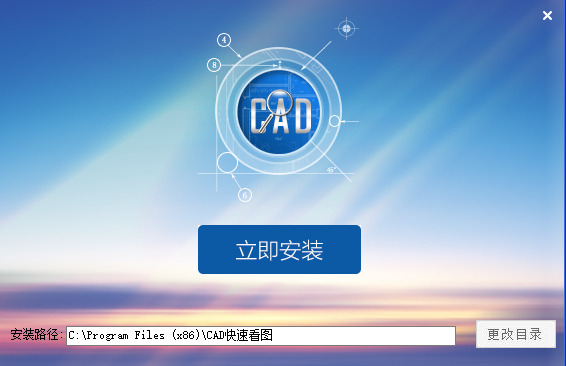
2、CAD快速看图软件正在安装中,您需要耐心等待安装完成即可。
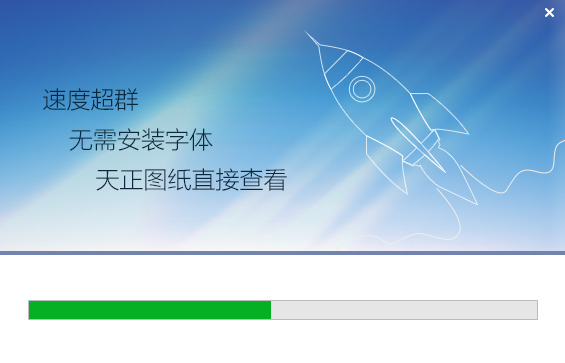
3、CAD快速看图软件安装,快来体验CAD快速看图吧!点击【完成】即可打开软件。
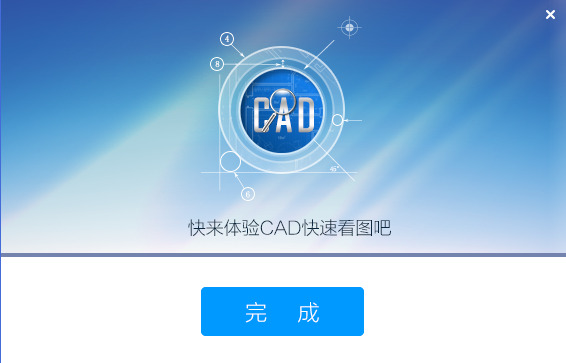
如何用CAD快速看图打印图纸?
1、打开cad快速看图软件,将你要转换的图纸打开,打开后,点击右上角的【打印】选项。2、点击打印后,在弹出的打印图纸界面中,白色区域为打印范围,可以用鼠标移动、缩放图纸进行调整或直接使用“框选打印范围”功能设置。
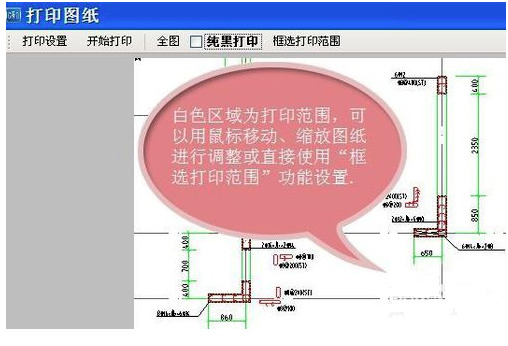
3、点击【框选打印范围】,你可以按住鼠标左键出现的十字图标,点击鼠标右键取消操作,然后通过拖拽的方式来框选你要打印的范围。
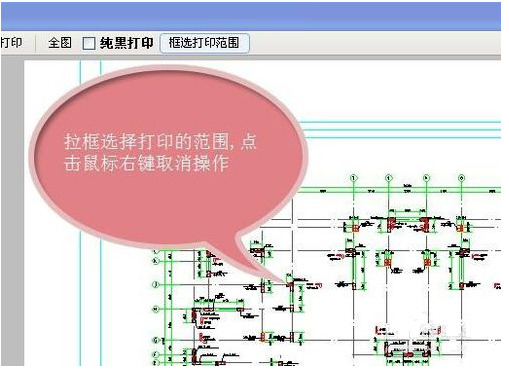
4、选择出你要打印的图纸范围。
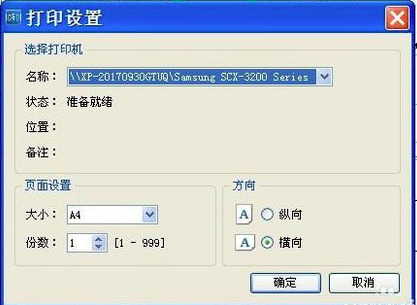
5、点击左上角的打印设置,弹出一个对话框,你可以根据自己的需要来设置打印的页数,打印的纸张方向等。
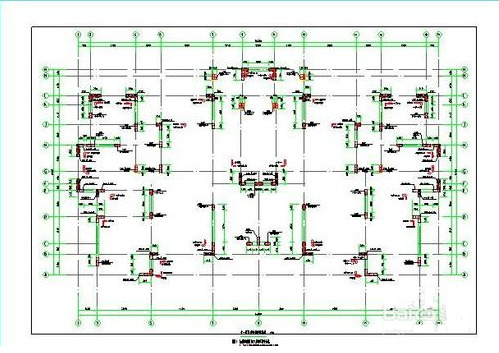
6、如果你觉得这个图纸这样显示有些不清楚,可以在纯黑打印旁边的正方形里面打上对勾,则表示选中,然后图纸里面全部变成黑色。
常见问题
一、CAD快速看图软件如何设置位图纸默认打开程序?1、 CAD快速看图软件查看图纸当前的默认打开程序
右键点击图纸,在弹出的选择中选择【属性】,在属性中选择打开方式修改为“CAD快速看图”。
2、将【CAD快速看图】设置为默认打开程序。安装CAD快速看图软件以后,第一次打开软件时候,会弹出对话框。提示您将 【CAD快速看图】设置为默认打开程序,点击【确定】则设置为默认打开程序,否则点击【取消】。如果勾选“不再提醒”,则该框不再提示。
3、 在打开图纸的时候,右键点击鼠标在弹出的选项中点击【打开方式】选择【选择默认程序】就科用CAD快速看图打开图纸了。
二、CAD快速看图怎样将cad局部图纸快速的存为单独的文件?
1、打开CAD快速看图软件,选中要导出的部分图形。
2、在命令行输入“w”,然后会弹出“写块”对话框。
3、然后您就可以在写块设置中更改图形存放位置、名称及cad版本。
4、修改完成后点击确定就可以将cad局部图纸快速的存为单独的文件。
CAD快速看图同类软件对比
迅捷CAD看图软件能查看浏览DWG、DXF、DWT等格式的CAD二维和三维图纸,而且还自带CAD与PDF、CAD与JPG等文件之间的转换功能,并能够进行批量转换。CAD快速看图支持天正建筑、天正给排水、天正暖通、天正电气的CAD看图产品,软件操作简单界面简洁,而且CAD快速看图具有云盘功能,方便用户上传和下载图纸,非常的方便。
其他版本
更多-

CAD快速看图2020破解版 v5.3.2永久vip版 3D\CAD软件 / 22.5M
相同厂商
-

管立得2024版 v15.0 辅助设计 / 1.24G
-

广联达加密锁驱动官方版 v3.8.592.4326 加密解密 / 63.51M
-

广联达公路云计价软件官方版 v5.2.0.2781 工程建筑 / 724.48M
-
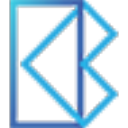
广联达BIM审图软件 v3.3 工程建筑 / 85.01M
-
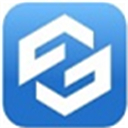
广联达协筑平台 v3.5.2电脑版 工程建筑 / 24.29M
-

广联达bim安装计量gqi2021 v7.4.0.5153官方版 工程建筑 / 392.23M
猜您喜欢
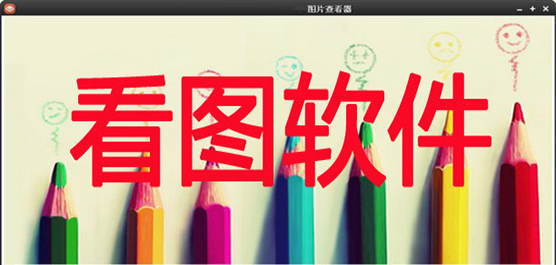
- 看图软件
- 看图软件是指在pc或移动端浏览图片用的工具。看图软件能随时放大、缩小、旋转、编辑图片的看图软件能够大大的提高我们的工作和学习效率,有些优质的看图软件还能支持很多图片格式,看图软件能够轻松帮助我们快速浏览各类图片是我们日常比较常用的软件之一。最好的看图软件是很多朋友想要的,下面不妨看看小编为大家带来的几款最好的看图软件吧!
-
可牛看图电脑版 v2023.6.16.76 看图软件 / 20.88M
-

CAD迷你看图免费版 v2023R7 看图软件 / 54.14M
-

钻石看图王官方版 v9.3 看图软件 / 363K
-

hao123看图王官方版 v1.0.1.2 看图软件 / 3.23M
-

forcevision final电脑版 v3.32.3 看图软件 / 1.32M
-

PDF转Excel转换器免费版 v3.0绿色版 转换工具 / 35.89M
同类软件
网友评论
共0条评论类似软件
-
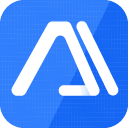
易用CAD看图软件 v1.0.0.1官方版 看图软件 / 15.38M
-

浩辰CAD看图王电脑版 v7.7.0.0官方版 3D\CAD软件 / 125.44M
-

利驰cad扒图官方版 v5.3.21.0 3D\CAD软件 / 48.87M
-

CAD迷你看图免费版 v2023R7 看图软件 / 54.14M
-

Design Review官方版 看图软件 / 372.59M
精彩发现
换一换精品推荐
-
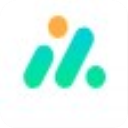
360看图官方版 v1.0.1.1022 看图软件 / 50.74M
查看 -

2345看图王 v11.3.0.10162官方版 看图软件 / 73.63M
查看 -

FastRawViewer(RAW查看编辑工具) v2.0.8.2009 看图软件 / 34.36M
查看 -
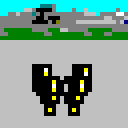
WPanorama全景图片查看器 v13.3.2 看图软件 / 5.41M
查看 -
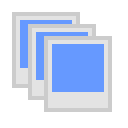
cPicture(图片查看工具) v1.7.2.5绿色版 看图软件 / 881K
查看






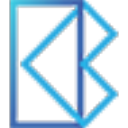
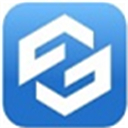














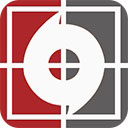
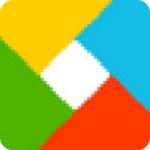
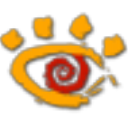





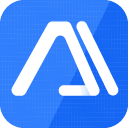



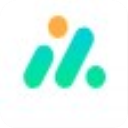


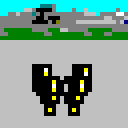
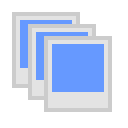
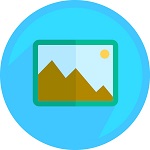
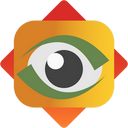









 赣公网安备 36010602000087号
赣公网安备 36010602000087号